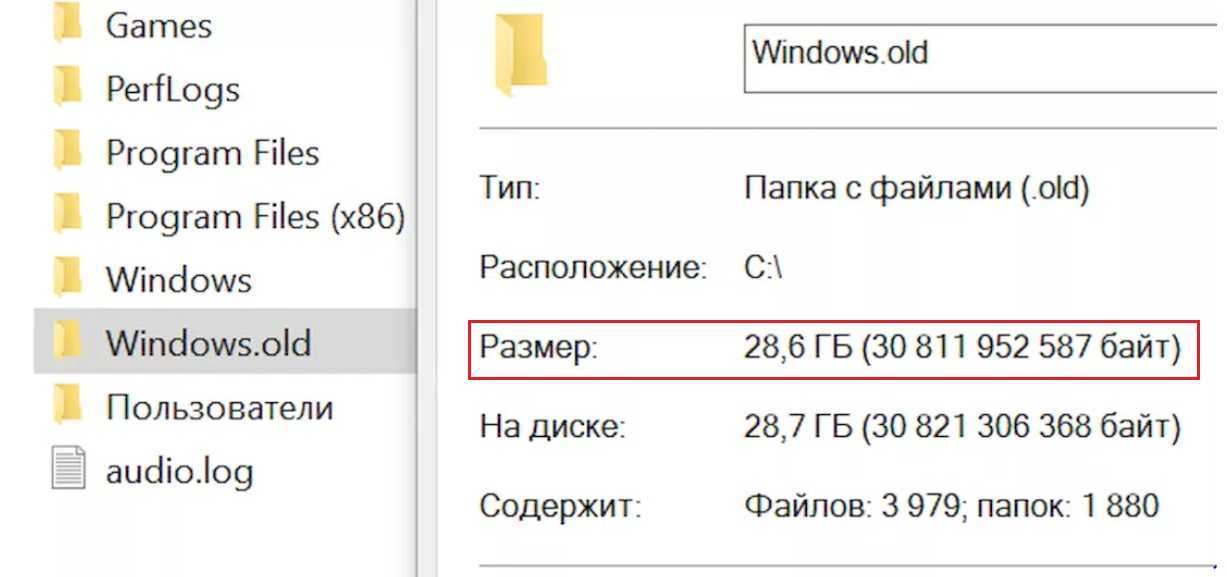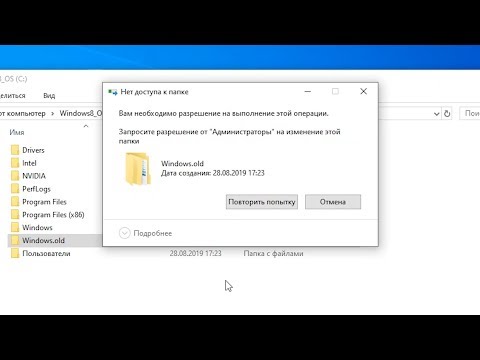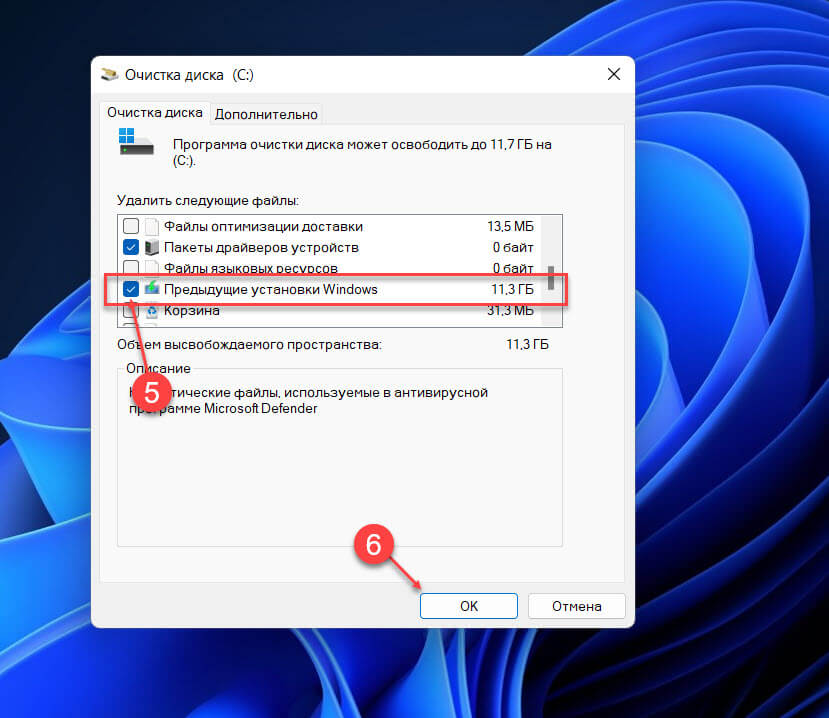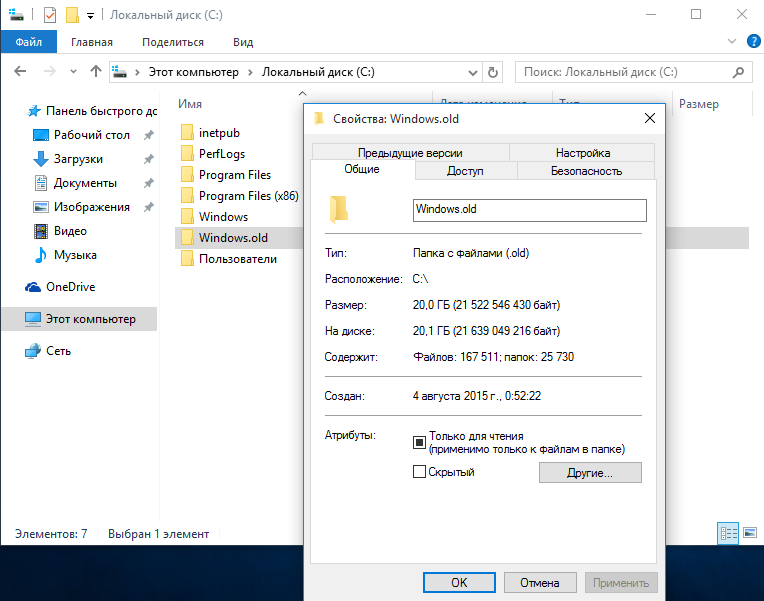Эффективные способы удаления Windows.old в Windows 7
Папка Windows.old может занимать значительное место на жестком диске вашего компьютера. В этой статье мы расскажем, как безопасно удалить эту папку и освободить пространство на диске.
Откройте Панель управления и выберите Система и безопасность.
Как удалить папку ac-ch.ru
Перейдите в Администрирование и выберите Очистка диска.
КАК УДАЛИТЬ ВТОРОЙ WINDOWS ПОЛНОСТЬЮ? + удаление из загрузчика + файлы windows
Выберите диск, на котором установлена операционная система, и нажмите ОК.
Как удалить папку ac-ch.ru в Windows 10 и Windows 7? 3 способа удаления виндовс олд
В окне Очистка диска нажмите кнопку Очистить системные файлы.
Как удалить папку ac-ch.ru в Windows 10
Снова выберите диск и нажмите ОК.
Как удалить ac-ch.ru полностью. Простой способ!
В списке файлов для удаления найдите и отметьте Предыдущие установки Windows.
Нажмите ОК и подтвердите удаление файлов, нажав Удалить файлы.
Как удалить папку ac-ch.ru
Дождитесь завершения процесса удаления. Это может занять некоторое время.
Как удалить папку ac-ch.ru после переустановки Windows 7, 8, 8 1, 10
Перезагрузите компьютер, чтобы изменения вступили в силу.
Убедитесь, что папка Windows.old успешно удалена, проверив диск C: вручную.